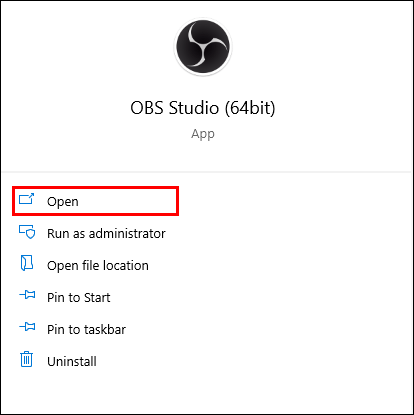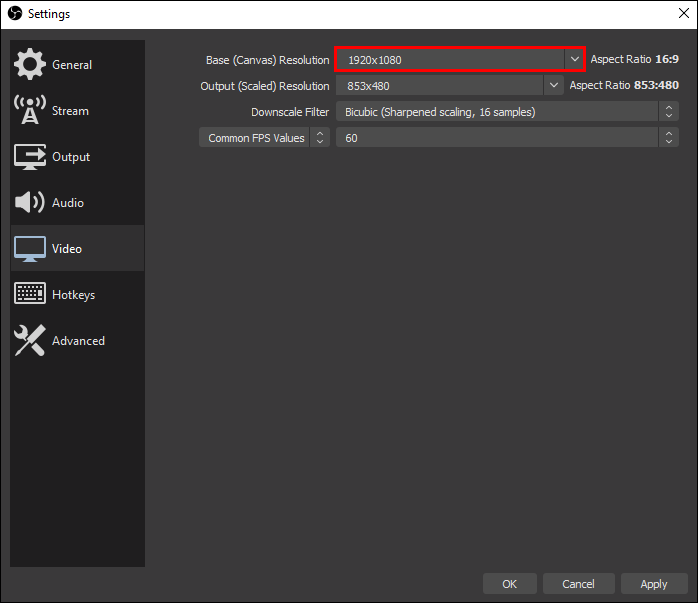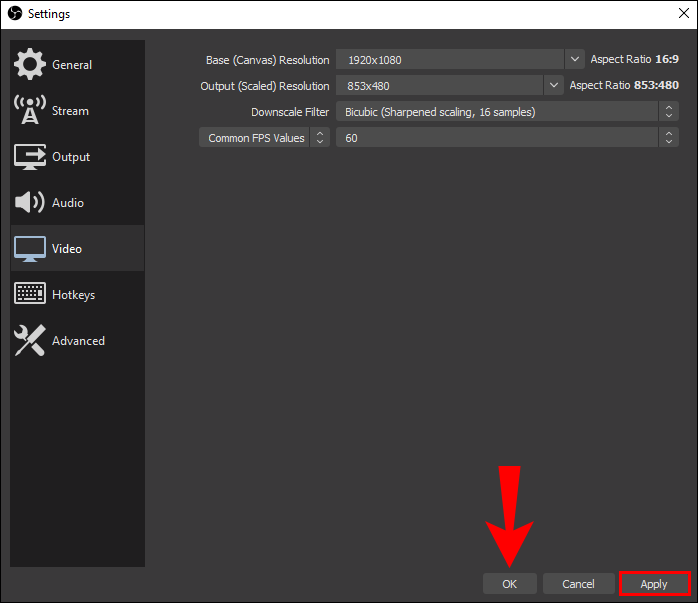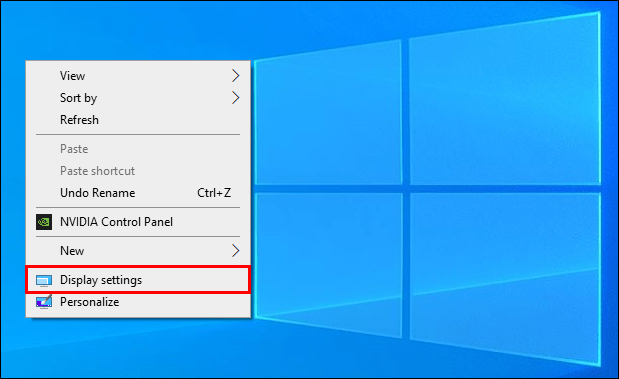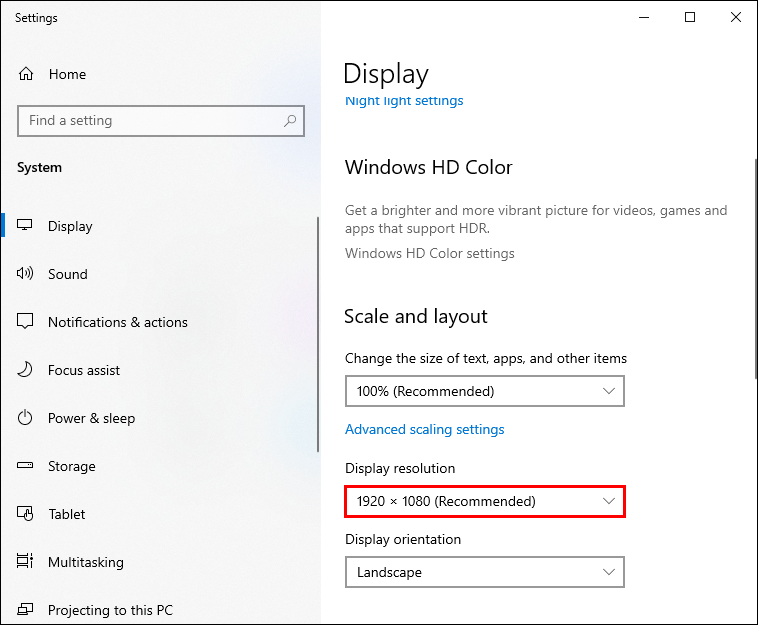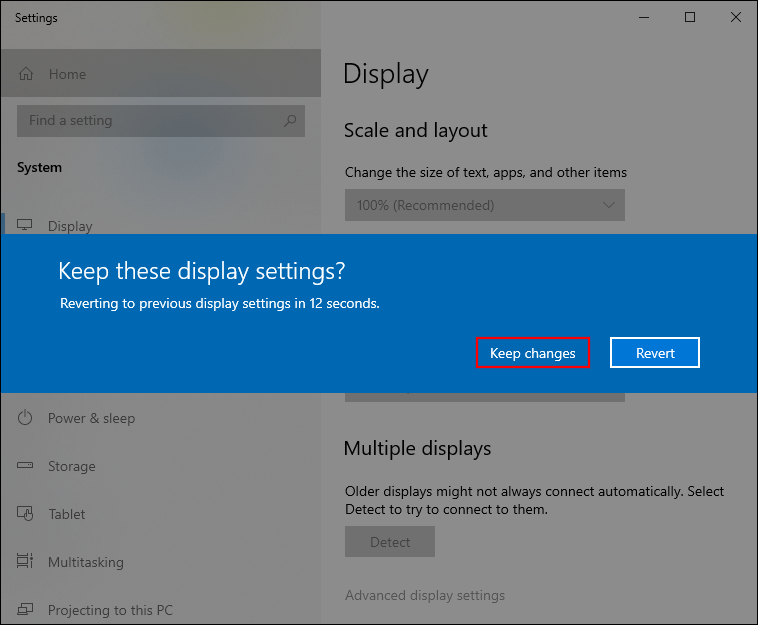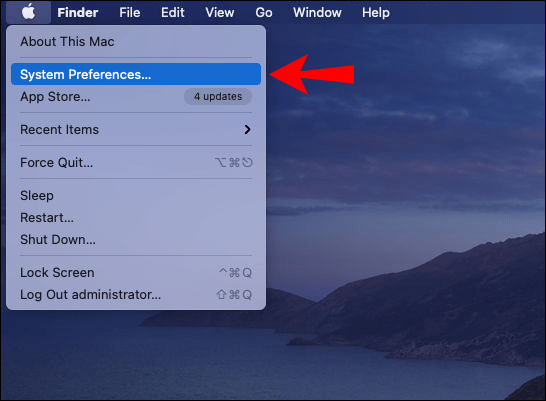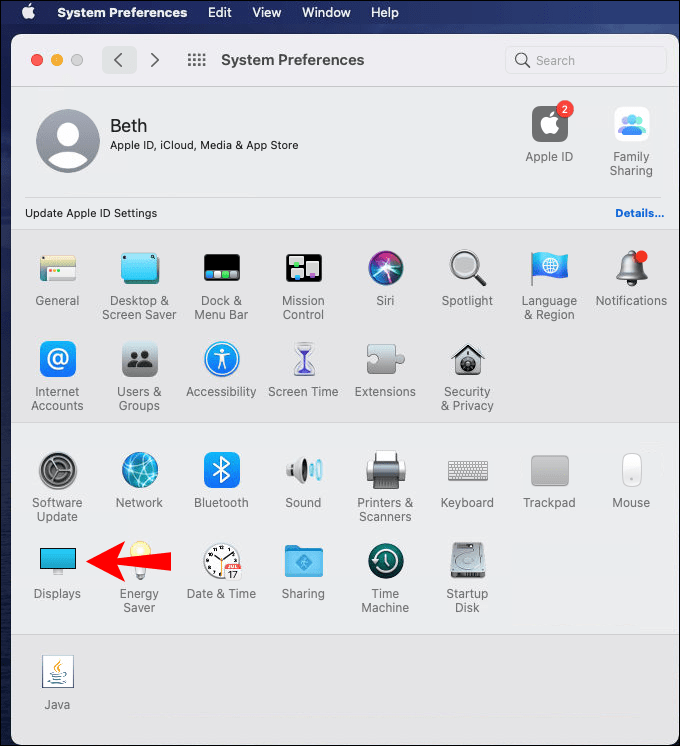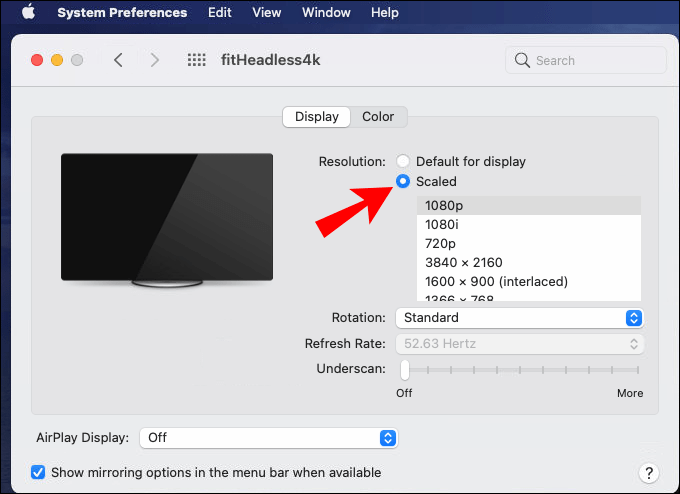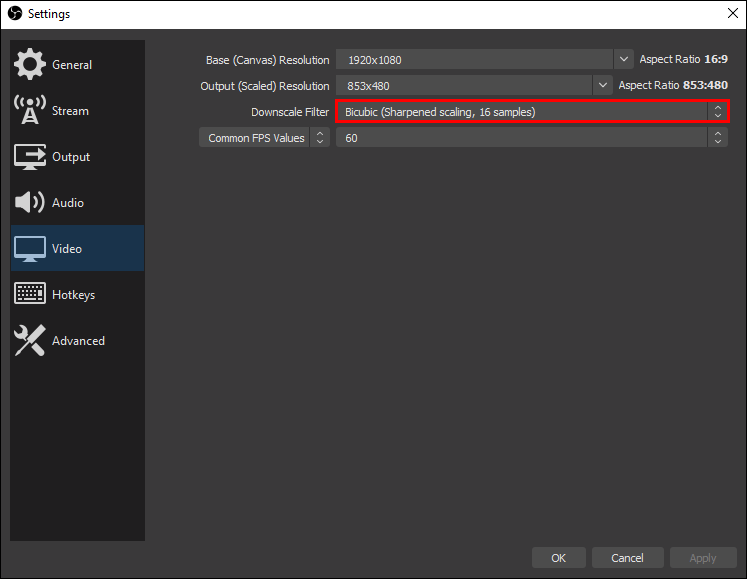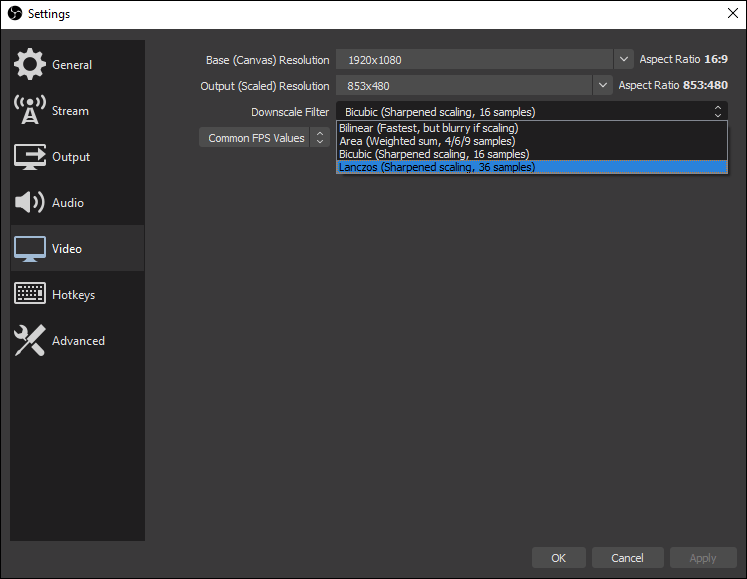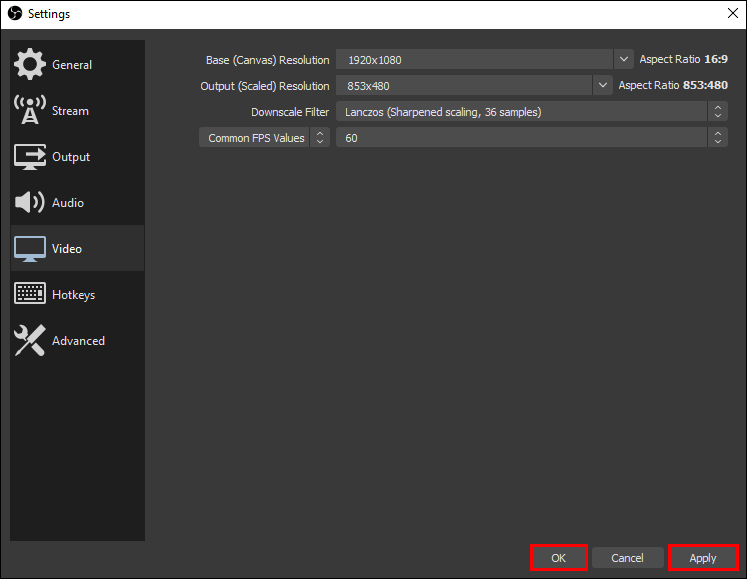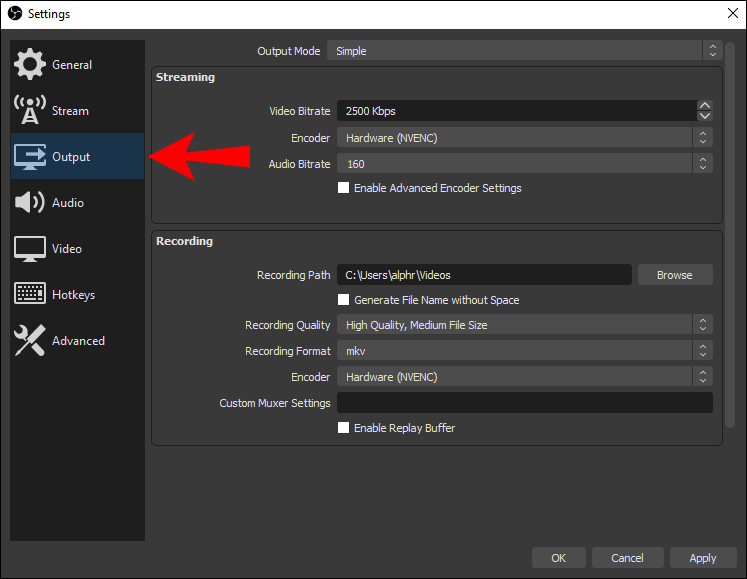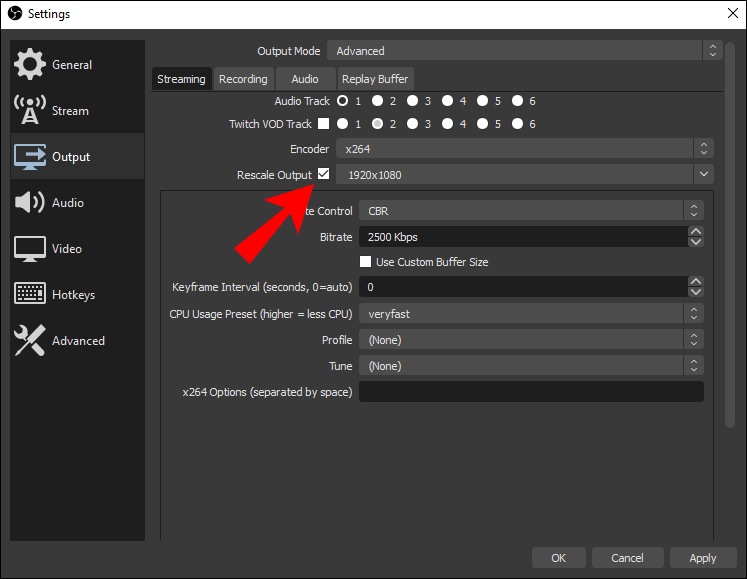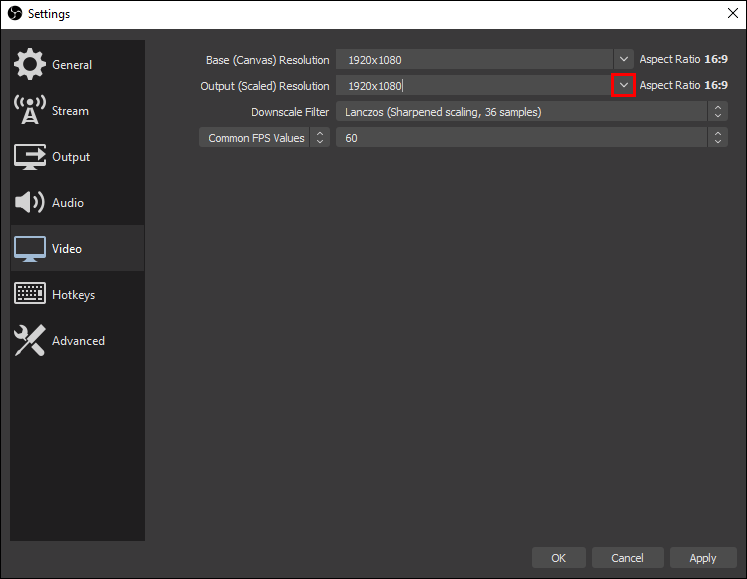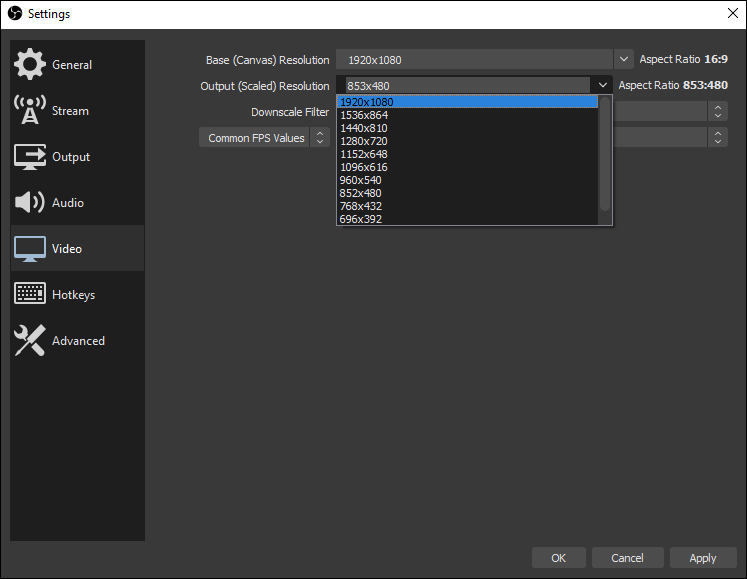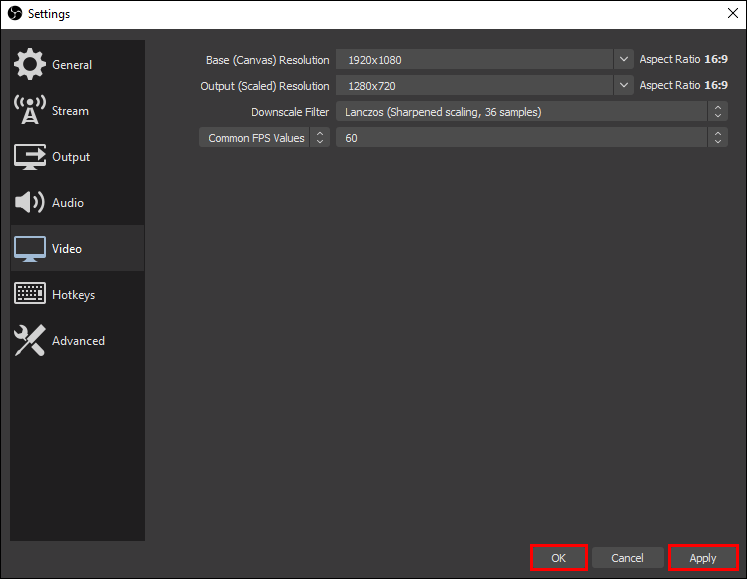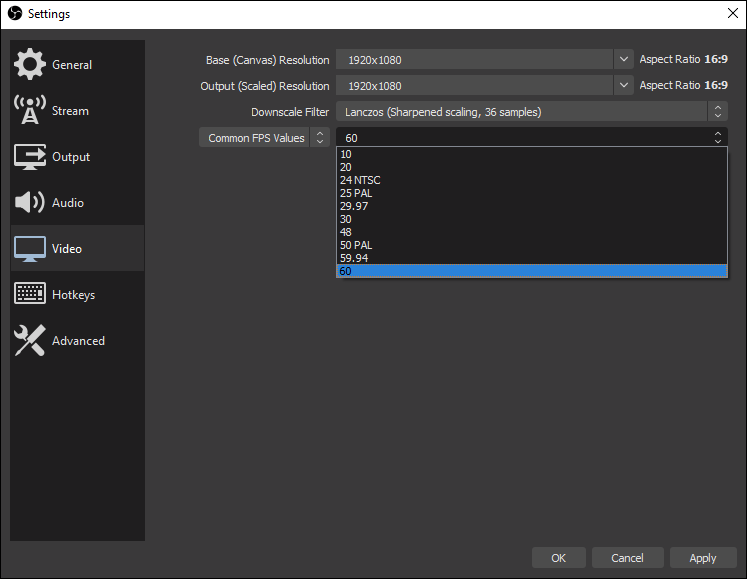Versi terbaru OBS Studio memiliki fitur baru yang memungkinkan Anda melihat rasio aspek yang menyertai pengaturan resolusi yang berbeda. Berkat tambahan yang bagus ini, Anda dapat meningkatkan streaming Anda dan menghindari masalah seperti Black Bars yang muncul di layar. Selanjutnya, Anda akan mendapatkan pemahaman yang lebih baik tentang cara kerja perangkat lunak sumber terbuka yang fantastis.

Dalam tutorial ini, kami akan menjelaskan cara mengubah rasio aspek dengan petunjuk langkah demi langkah. Selain itu, kami akan menunjukkan cara menyempurnakan pengaturan video lain dan mengubah ukuran layar untuk hasil yang lebih baik. Setelah Anda menguasai elemen-elemen ini, bekerja dengan OBS akan menjadi sangat menyenangkan.
Bagaimana Mengubah Rasio Aspek pada OBS?
Hal pertama yang pertama – apa itu rasio aspek, dan mengapa itu penting? Sederhananya, ini adalah hubungan antara lebar dan tinggi dari gambar tertentu. Biasanya, dimensi dinyatakan dengan dua nilai numerik yang dipisahkan oleh titik dua, yaitu,x:y- dengan x adalah lebar dan y adalah tinggi. Jadi, misalnya, format paling umum untuk TV adalah 16:9, sedangkan 4:3 adalah rasio standar untuk monitor komputer.
Jika rasio aspek gambar tidak sesuai dengan layar Anda, Anda tidak akan dapat melihatnya dengan benar. Sebagai gantinya, Anda akan melihat Bilah Hitam yang terkenal muncul di samping, atau gambar tidak akan ditampilkan sepenuhnya. Either way, jika Anda ingin menghindari gangguan saat streaming, Anda harus mengatur lebar dan tinggi ke nilai yang sesuai.
Rasio aspek juga sangat dipengaruhi oleh pengaturan resolusi. Sekali lagi, itu karena lebar dan tinggi gambar tertentu harus mengakomodasi jumlah piksel atau titik yang ada di dalamnya. Itu sebabnya dalam banyak kasus, Anda dapat mengubah rasio aspek hanya dengan beralih ke resolusi yang berbeda. Dan hal yang sama berlaku untuk OBS.
Perangkat lunak streaming terkenal ramah pengguna dan dilengkapi dengan banyak pengaturan video tingkat lanjut. Kami akan membahas masing-masing di bagian berikut, tetapi untuk saat ini, mari fokus pada mengubah rasio aspek. Terutama, ketika Anda menyesuaikan Kanvas atau Resolusi Dasar, perangkat lunak akan mengubah ukuran gambar ke rasio yang paling sesuai dengannya. Ini sederhana dan membutuhkan sedikit usaha dari Anda. Berikut cara melakukannya:
- Luncurkan aplikasi desktop OBS.
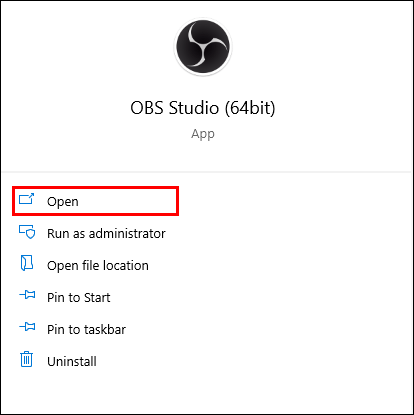
- Di sudut kanan bawah layar, klik Pengaturan.
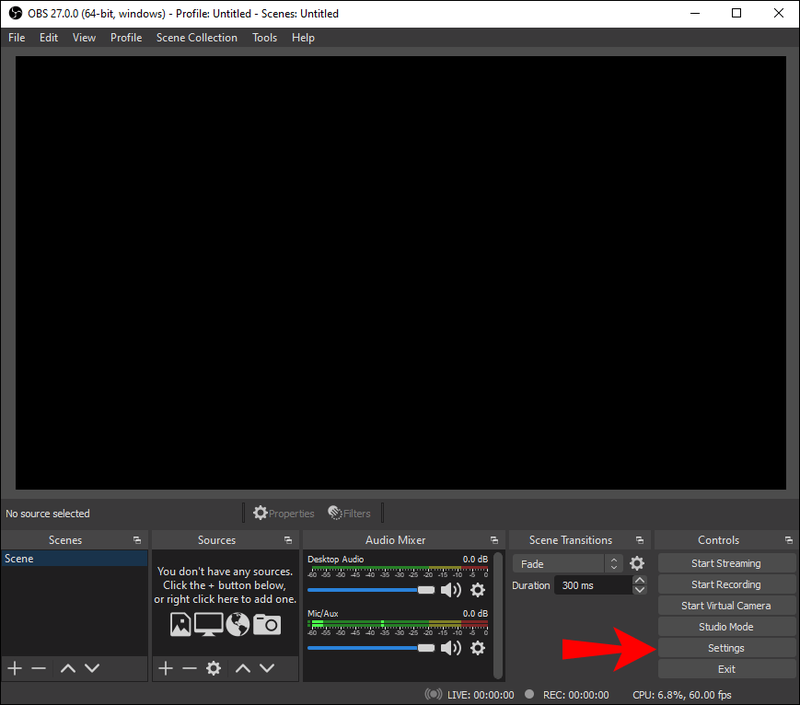
- Jendela baru akan muncul. Kemudian, dari panel di sisi kiri, buka tab Video.

- Klik panah ke bawah bertanda Canvas (Base) Resolution. Anda akan dapat melihat rasio aspek di sebelah daftar drop-down di sisi kanan. Ubah resolusi untuk beralih di antara rasio yang berbeda.
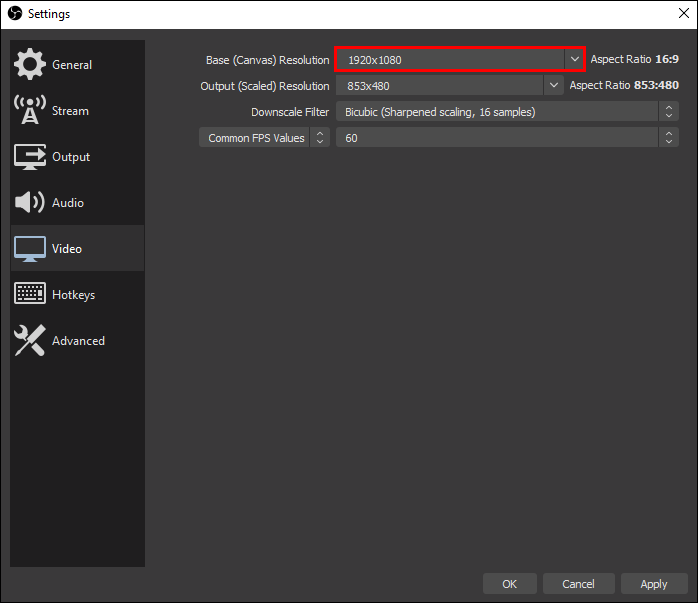
- Setelah selesai, tekan OK.
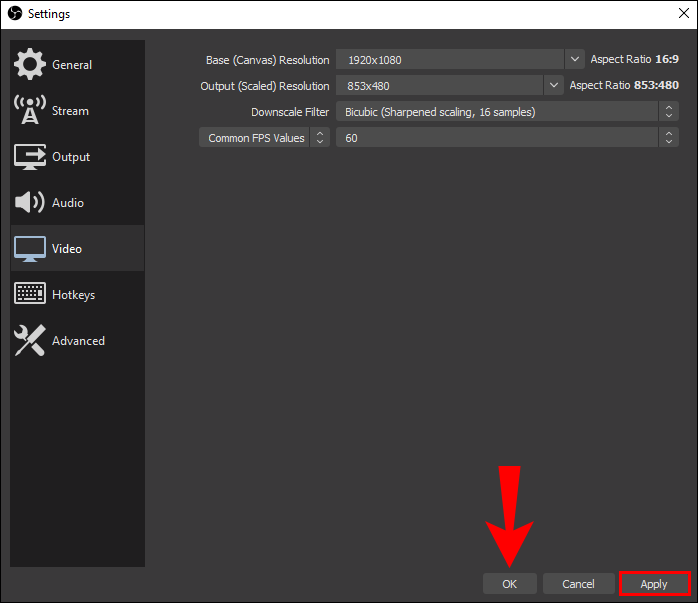
Pengaturan yang disarankan untuk streaming dengan OBS adalah 16:9, jadi Anda dapat mencoba 1080p atau 720p untuk mencapai sasaran. Ada juga jalan tengah, seperti 900p (1600 x 900), yang dapat melakukan trik.
Selain itu, ada cara lain untuk memengaruhi rasio aspek di OBS dari luar aplikasi. Anda dapat mengubah pengaturan resolusi monitor komputer Anda sebelum meluncurkan perangkat lunak. Meskipun tidak seefektif itu, tidak ada salahnya untuk mencoba. Berikut cara melakukannya dengan PC yang berjalan di Windows:
- Klik kanan di mana saja pada tampilan untuk mengakses daftar drop-down.
- Pilih Pengaturan Tampilan untuk membuka Panel Kontrol.
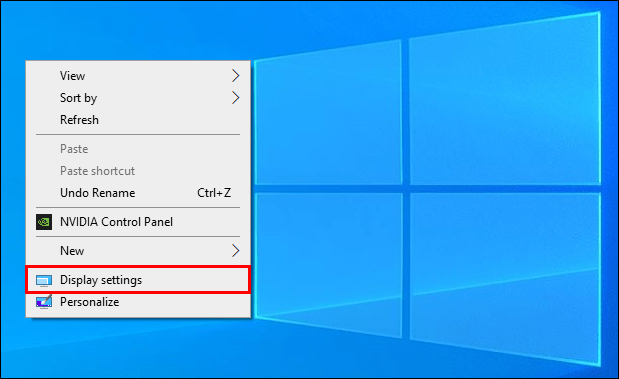
- Sebuah jendela baru akan terbuka. Pertama, temukan bagian Resolusi Tampilan dan klik panah kecil ke bawah di sebelah pengaturan saat ini. Selanjutnya, pilih rasio yang disukai dari daftar drop-down.
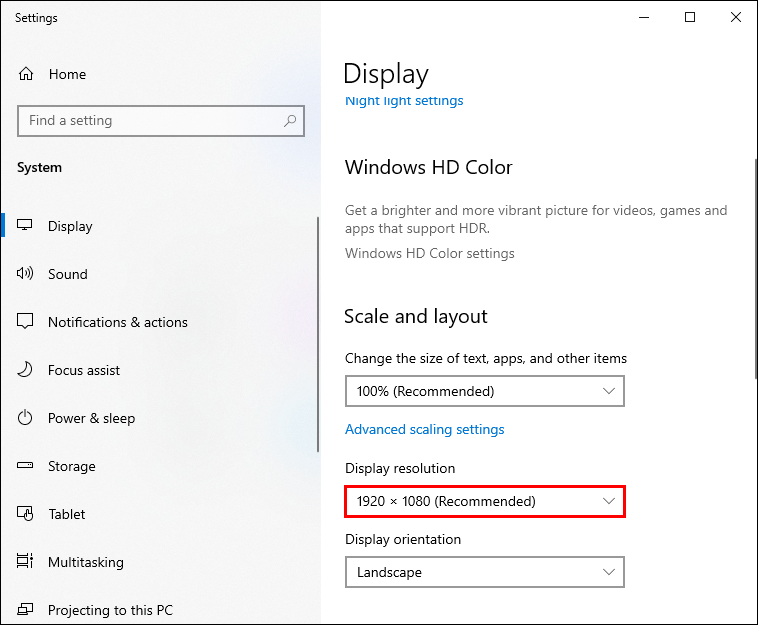
- Setelah selesai, tekan Simpan perubahan.
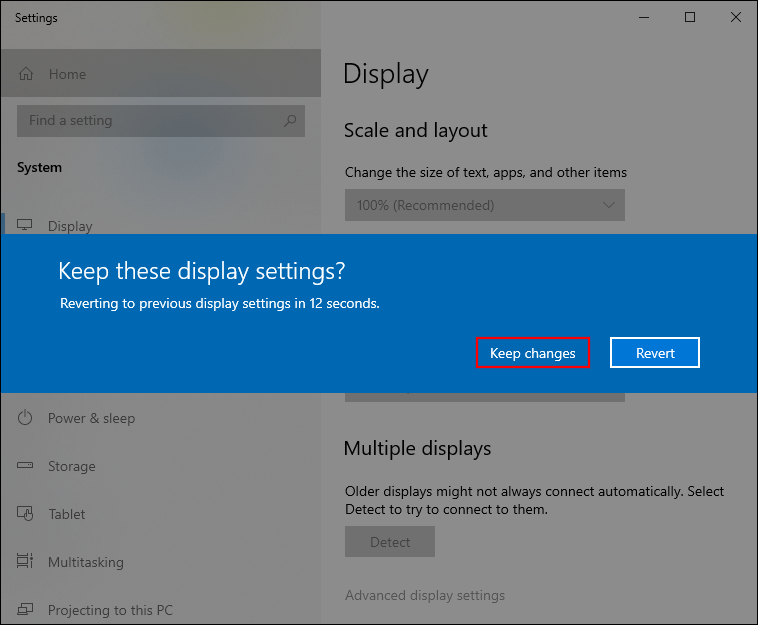
Untuk pengguna Mac, selesaikan langkah-langkah berikut untuk mengubah resolusi di layar utama Anda:
- Buka Menu Apple dan pilih Preferensi Sistem.
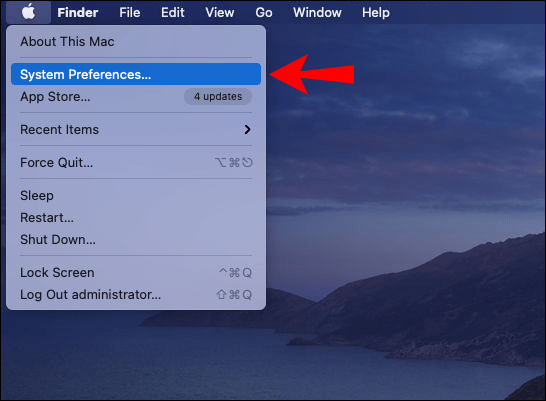
- Klik pada tab Tampilan dan kemudian pilih Tampilan.
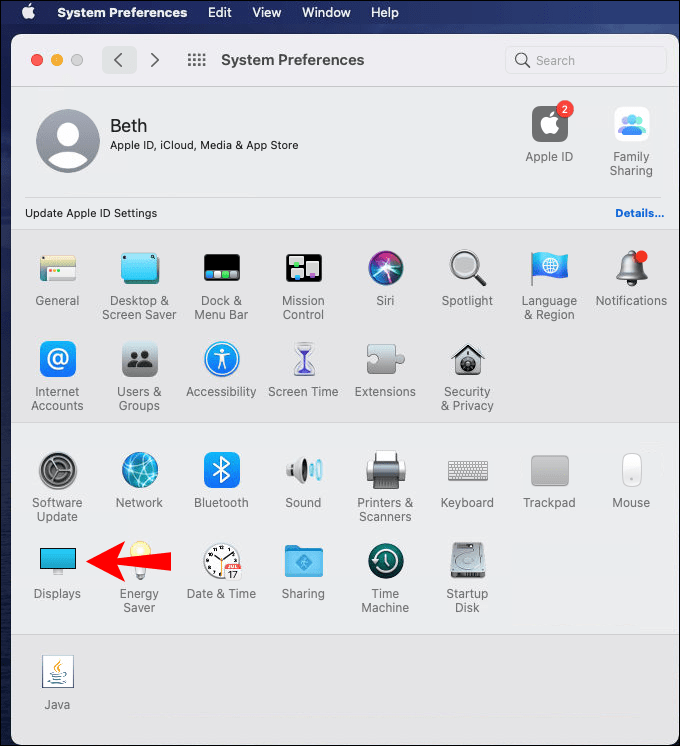
- Klik Scaled dan kemudian pilih pengaturan yang diinginkan.
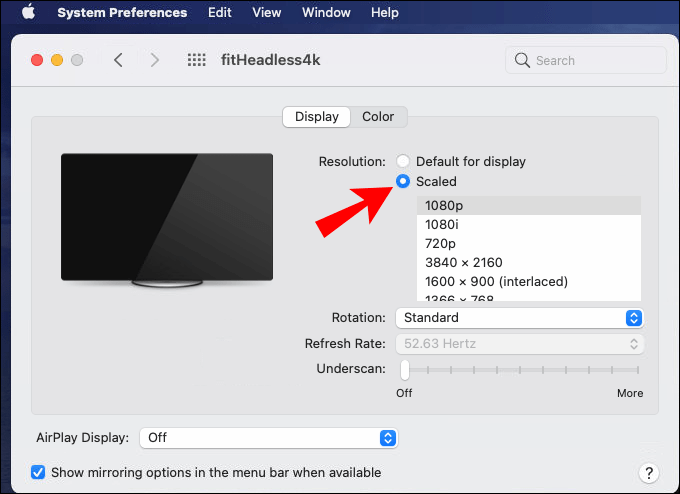
Bagaimana Mengubah Pengaturan Video di OBS?
Selain Canvas Resolution, ada banyak pengaturan video lain yang dapat meningkatkan kualitas streaming Anda. Misalnya, Anda ingin streaming dalam 720p, Anda perlu menurunkan rasio aspek yang sesuai. OBS memiliki filter khusus yang memungkinkan Anda melakukan itu, dan berikut cara mengaktifkannya:
- Luncurkan OBS dan buka Pengaturan.
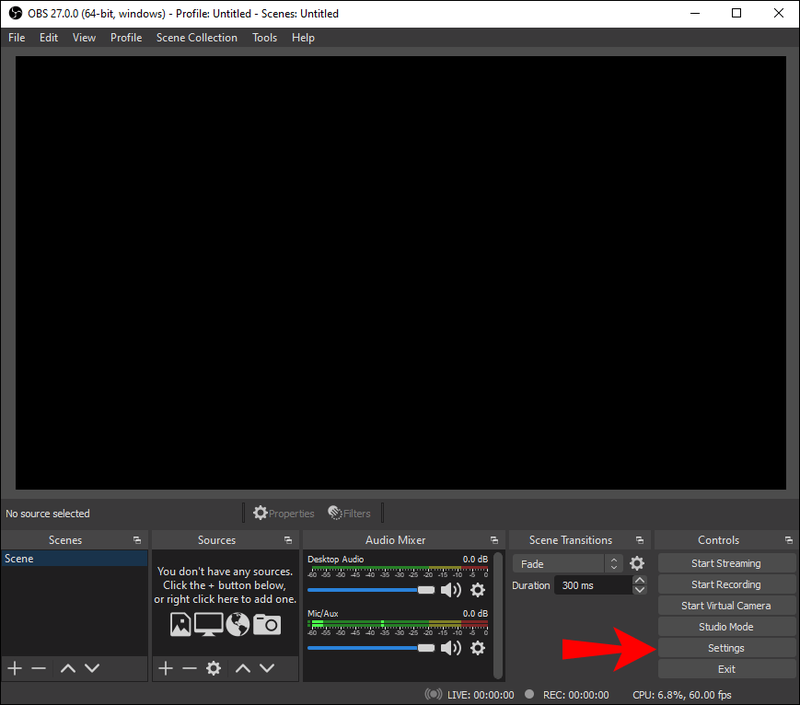
- Klik pada tab Video di panel di sisi kiri.

- Temukan Filter Downscale dan klik panah ke bawah di sebelahnya, di sisi kanan.
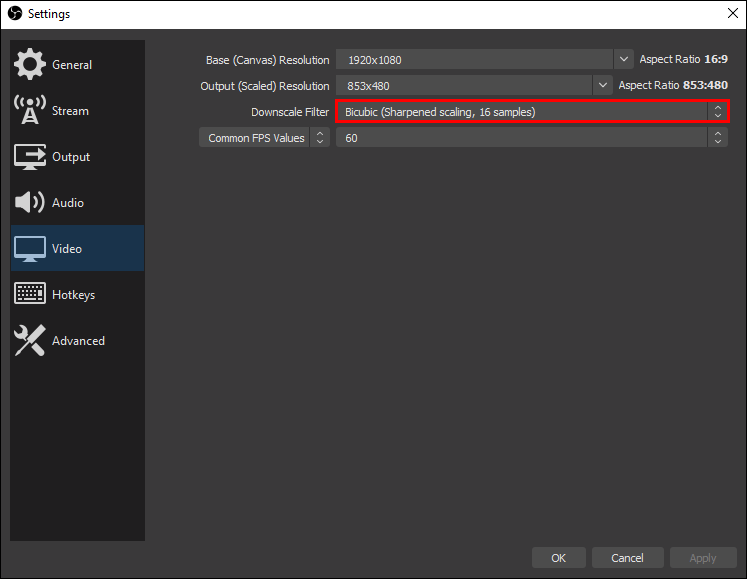
- Anda akan melihat beberapa opsi di daftar drop-down. Filter yang direkomendasikan adalah Lanczos. Namun, ini membutuhkan lebih banyak daya GPU atau CPU. Jika Anda tidak ingin terlalu membebani PC Anda, gunakan Bicubic.
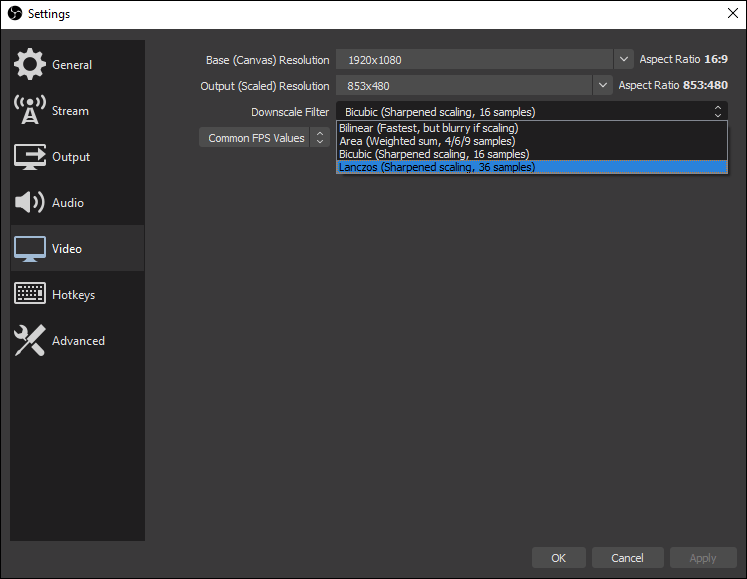
- Setelah selesai, klik Terapkan dan konfirmasikan dengan OK.
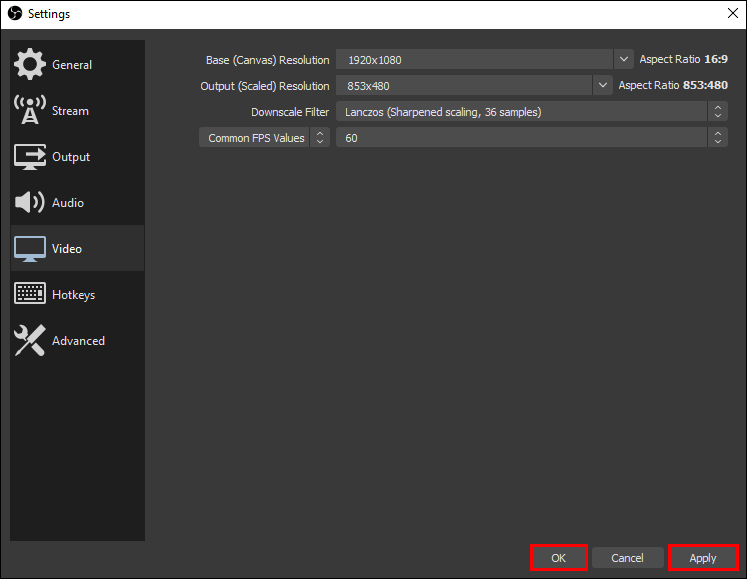
Perlu diingat jika Anda ingin melakukan streaming langsung secara independen dari Canvas Resolution, Anda harus mengaktifkan pengaturan Rescale Output. Dengan begitu, OBS akan mengubah skala gambar berdasarkan pengaturan output pilihan Anda, yaitu, setelah diturunkan skalanya dan bukan Resolusi Dasar. Berikut cara melakukannya:
- Buka Pengaturan dan klik pada tab Output di panel samping.
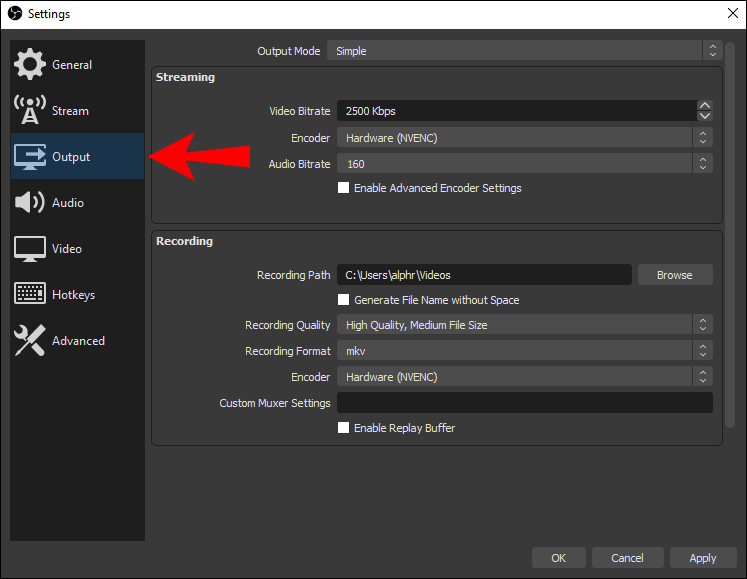
- Centang kotak kecil di sebelah Rescale Output.
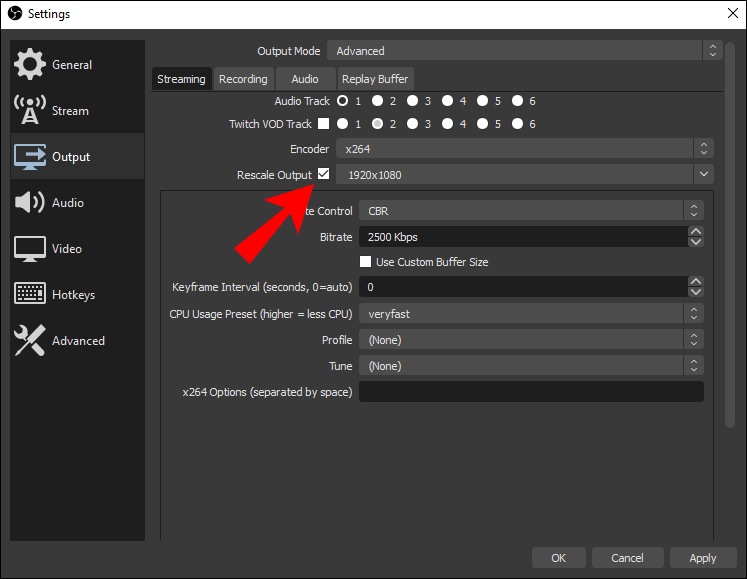
Tentu saja, OBS lebih dari sekadar perangkat lunak streaming – Anda juga dapat menggunakannya untuk menangkap layar. Jika Anda ingin menyesuaikan resolusi dan rasio aspek rekaman layar, Anda harus mengubah Resolusi Output. Berikut cara melakukannya:
- Buka Pengaturan di OBS dan buka Video.

- Di samping Resolusi Keluaran (Berskala), perluas menu tarik-turun dengan mengeklik panah ke bawah.
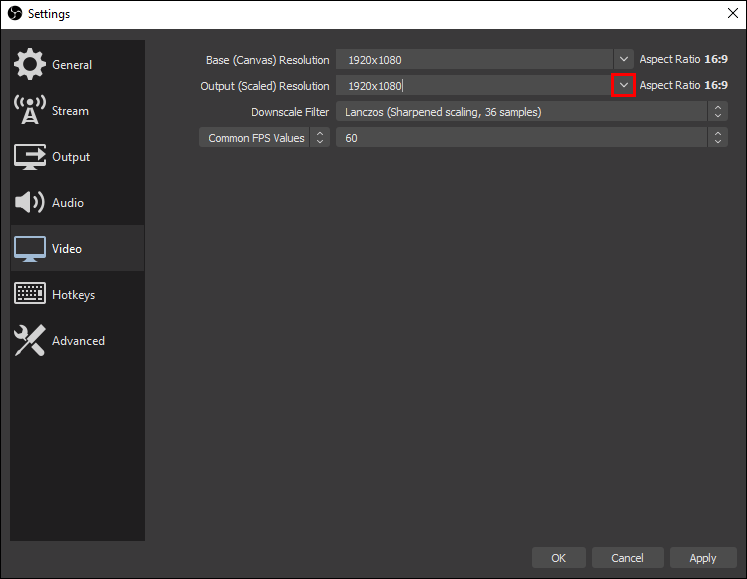
- Pilih resolusi berdasarkan rasio aspek yang Anda inginkan. Nomor akan muncul di sisi kanan.
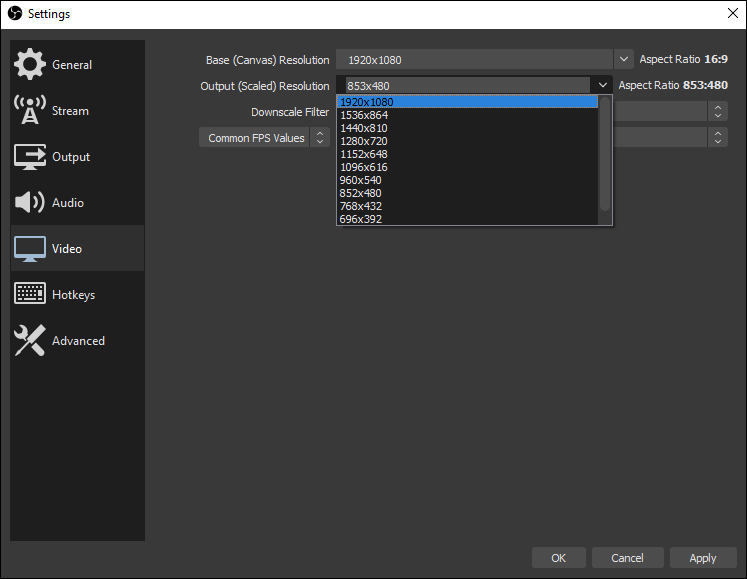
- Klik Terapkan, lalu OK.
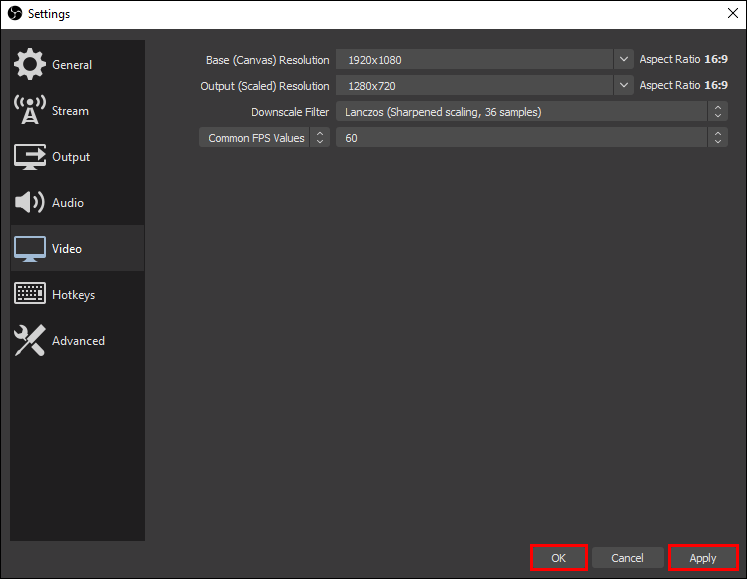
Fitur ini memungkinkan Anda merekam video dalam resolusi yang lebih tinggi atau lebih rendah daripada set Base. Namun, pengaturan yang berbeda terkadang dapat menyebabkan gangguan, tetapi lebih lanjut tentang itu nanti.
Jika kualitas video di bawah standar setelah Anda menyesuaikan rasio aspek, coba ubah pengaturan FPS. Kecepatan frame per detik adalah faktor penting lainnya dalam hal streaming. Jadi, jika video Anda lambat atau buram, mungkin karena masalah FPS, bukan rasio aspek. Berikut cara mengubahnya:
- Buka Pengaturan di OBS.
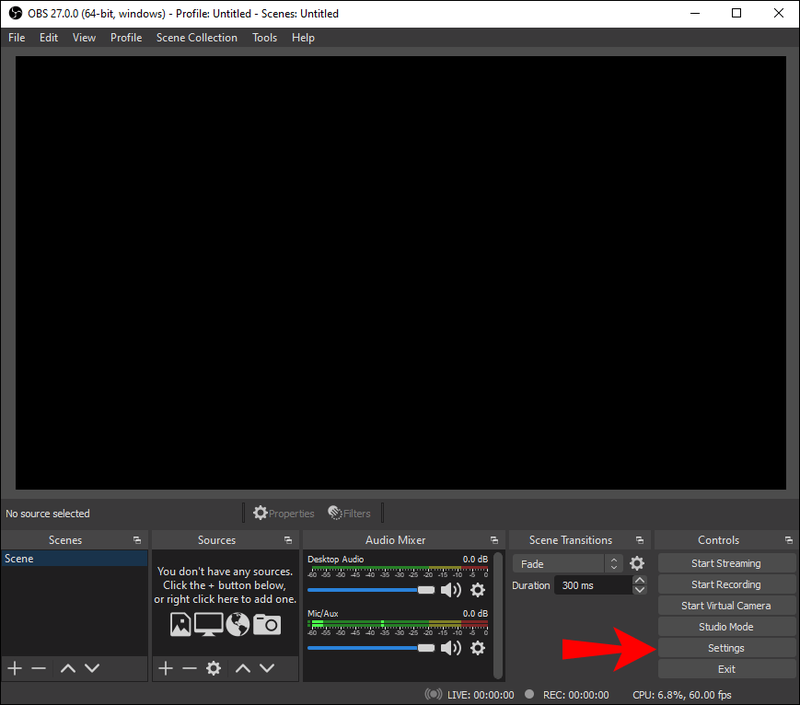
- Buka tab Video.

- Perluas menu tarik-turun dengan mengeklik Nilai FPS Umum. Selanjutnya, pilih pengaturan yang disukai dari daftar. Standarnya biasanya 30 FPS, tetapi Anda dapat bermain-main dengan opsi lain untuk melihat mana yang terbaik.
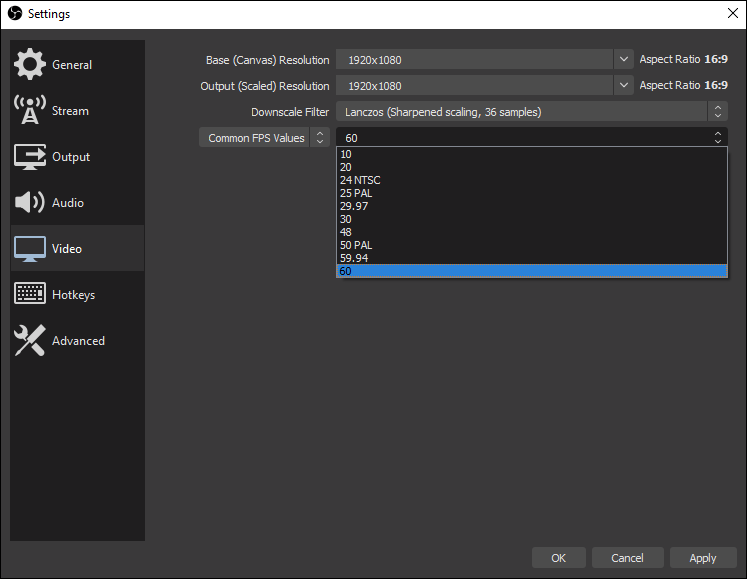
FAQ tambahan
Bagaimana Saya Memperbaiki Bilah Hitam di OBS?
Bilah Hitam yang terkenal adalah masalah umum di OBS, terkait langsung dengan rasio aspek. Jika gambar terlalu kecil, itu tidak akan dapat memenuhi seluruh layar. Akibatnya, Bilah Hitam akan muncul di bagian atas dan bawah, atau sisi kiri dan kanan tangkapan layar. Meskipun tidak berbahaya, bug ini sangat tidak sedap dipandang.
Untuk memperbaiki masalah ini, Anda harus menyesuaikan rasio aspek sehingga lebar dan tinggi gambar kompatibel dengan layar. Seperti yang disebutkan, Anda dapat melakukannya dengan mengubah Canvas dan Output Resolution. Triknya adalah membuat keduanya cocok:
1. Buka OBS dan klik Pengaturan di sudut kanan bawah layar.
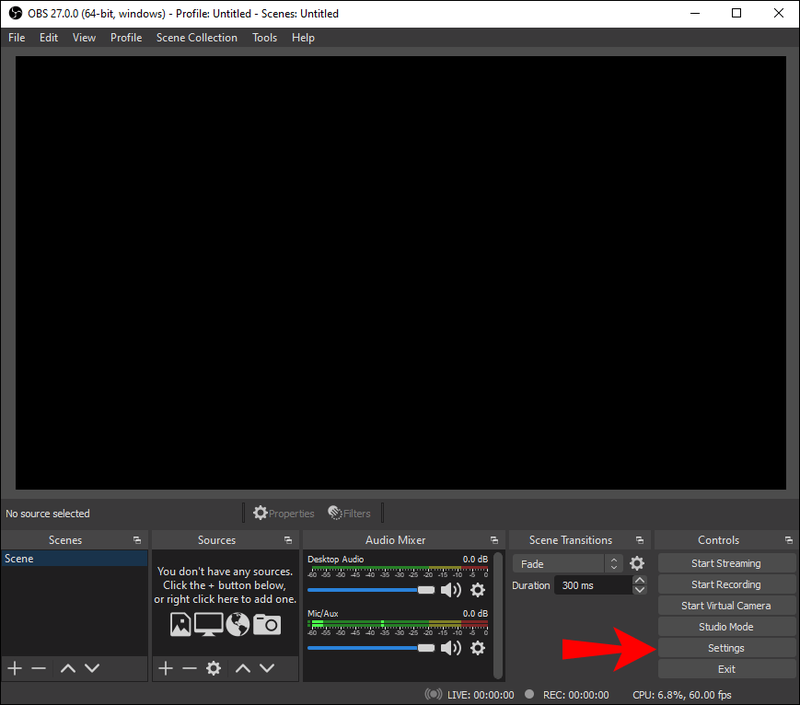
2. Pilih tab Video dari panel di sisi kanan.

3. Periksa apakah rasio aspek untuk resolusi Canvas dan Output cocok. Jika tidak, sesuaikan kembali.

4. Klik Terapkan.

Satu hal lagi yang dapat Anda coba adalah menyesuaikan resolusi tampilan agar sesuai dengan pengaturan Base dan Output. Lihat bagian sebelumnya untuk mengetahui langkah-langkah mengubah resolusi layar pada Mac dan PC.
cara menambahkan musik Anda sendiri ke snapchat
Bagaimana Saya Membuat OBS Sesuai dengan Layar Saya?
Menyesuaikan kembali ukuran layar juga dapat memperbaiki rasio aspek tanpa mengutak-atik pengaturan resolusi. Ada dua cara Anda dapat melakukannya: dengan menerapkan filter Pangkas/Pad atau dengan menggunakan perintah keyboard.
Jika gambar terlalu besar untuk layar OBS, Anda dapat memotongnya ke ukuran yang kompatibel. Berikut cara melakukannya:
1. Gulir ke bagian bawah layar dan klik kanan pada kotak Sumber.

2. Jendela pop-up akan muncul. Klik Filter.

3. Anda akan diarahkan ke jendela baru. Klik ikon plus di sudut kiri bawah untuk menambahkan filter Pangkas/Pad.

4. Sesuaikan parameter pemotongan agar sesuai dengan layar. Klik OK setelah selesai.
Metode lain berfungsi dengan baik jika gambarnya terlalu kecil. Anda dapat menggunakan kursor untuk meregangkan sudut agar sesuai dengan layar dan menghilangkan Bilah Hitam. Ini sangat mudah:
1. Tangkapan layar digariskan dengan garis merah. Klik pada lingkaran merah kecil untuk menyesuaikan ukurannya.

2. Tekan tombol Alt dan tahan saat Anda menggerakkan kursor. Untuk pengguna Mac, tahan tombol Opsi.

3. Regangkan bagian atas, bawah, samping, dan sudut gambar untuk menyesuaikan rasio aspek secara manual.
Namun, meskipun ini adalah cara termudah untuk memperbaiki rasio aspek, ini juga yang paling tidak efektif. Meregangkan gambar terkadang dapat mendistorsinya, terutama jika menyangkut wajah dan bentuk geometris. Untuk hasil yang optimal, lebih baik tetap dengan mengubah pengaturan resolusi.
Pilih Rasio yang Tepat
OBS Studio memungkinkan Anda menyesuaikan pengaturan video sesuai keinginan Anda. Bagian terbaiknya adalah – sebagian besar fitur diprogram untuk saling melengkapi secara otomatis. Jadi, misalnya, jika Anda ingin mengubah rasio aspek, yang harus Anda lakukan adalah mengatur resolusi yang tepat.
Setelah Anda mengetahui rasio aspek mana yang paling sesuai dengan pengaturan mana, Anda akan dapat meningkatkan kualitas streaming Anda. OBS Studio memiliki antarmuka ramping yang mudah dinavigasi, sehingga pengguna pemula pun dapat mengelolanya. Dan jika Anda tidak ingin menyesuaikan dengan pengaturan resolusi, Anda selalu dapat melakukannya secara manual. Namun, ini dapat menyebabkan beberapa distorsi, jadi ingatlah itu.
Apakah Anda menggunakan OBS Studio untuk streaming langsung? Apakah Anda pernah menemukan Black Bar? Beri komentar di bawah dan beri tahu kami jika ada cara lain untuk memperbaiki rasio aspek.